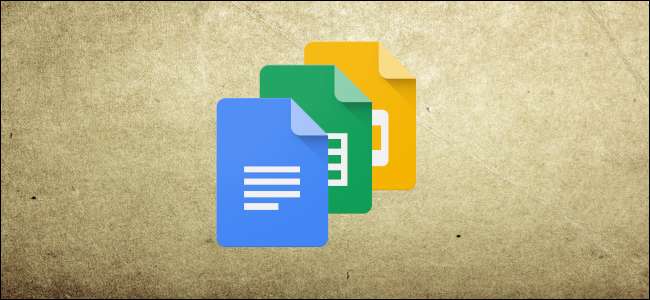
Google Suite'teki (Dokümanlar, E-Tablolar ve Slaytlar) uygulamalar, bir dosyanın tüm düzenlemelerini, değişikliklerini ve sürümlerini takip eder, böylece gerekirse daha önceki bir sürüme geri dönebilirsiniz. İşte bunu nasıl yapacağınız.
İlk önce, sakladığınız bir dosyayı açın Google Dokümanlar , Çarşaflar veya Slaytlar . Google Dokümanlar'ı kullanacağız, ancak süreç diğer iki hizmette de aynı.
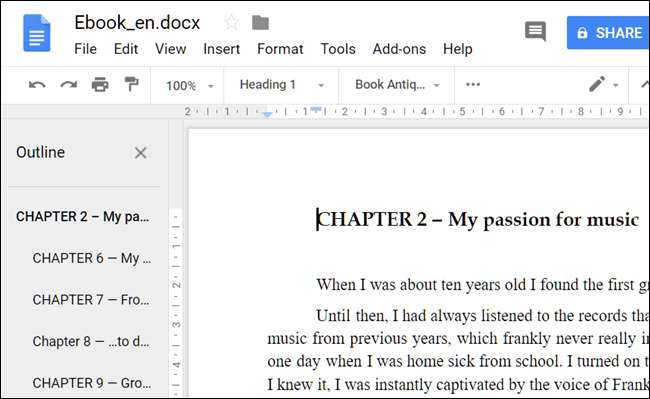
"Dosya" menüsünü açın, "Sürüm Geçmişi" alt menüsünü tıklayın ve ardından "Sürüm Geçmişine Bakın" komutunu tıklayın. Alternatif olarak Ctrl + Alt + Shift + H tuşlarına da basabilirsiniz.
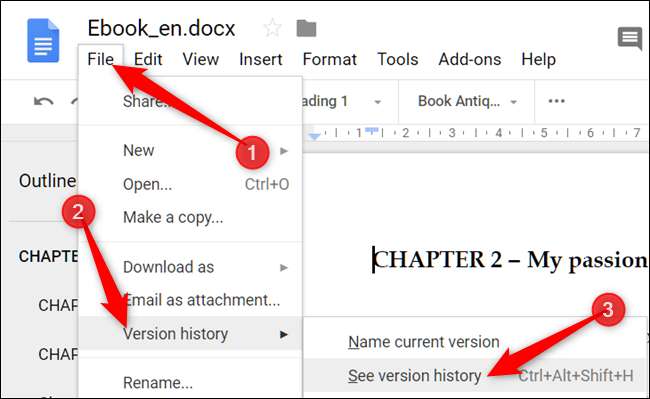
Not: Bir dosya için düzenleme izniniz yoksa, dosyanın Sürüm Geçmişi bölümünü görüntüleyemezsiniz. Elbette, dosyayı siz oluşturduysanız bu bir sorun olmayacaktır.
Bir dosyanın sürümleri, pencerenin sağ tarafında ilgili değişikliklerle gruplandırılır. Ne kadar titiz olduğunuza bağlı olarak, özel isimleri olabilir veya onları yarattığınız zamana göre sıralanabilirler. Her sürüm, dosyanın yaşına veya her sürümün boyutuna göre gruplandırılan ve birleştirilen bir düzenlemeler koleksiyonudur. Bu, Google'ın sunucularında depolama alanından tasarruf etmek için yapılır.
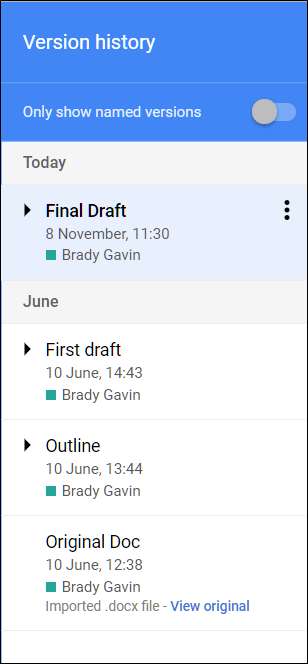
Belirli bir sürüme tıklamak, dosyanızı geçici olarak soldaki ana pencerede o duruma döndürür. Ayrıca, bunları kimin yaptığı ile birlikte yapılan değişiklikleri de gösterecektir.
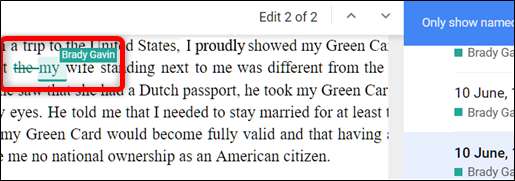
Daha ayrıntılı bir görünüm elde etmek için, bir sürümün yanında bulunan köşeli çift ayraç öğesini tıklayın ve ardından o sürümü görüntülemek için belirli bir olayı tıklayın.
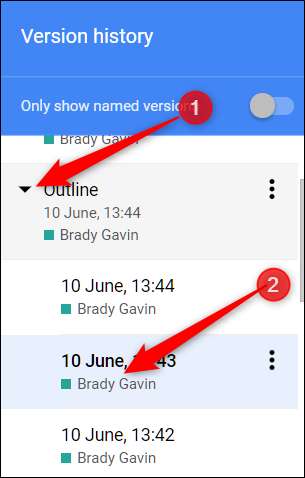
Geri dönmek istediğiniz sürüme karar verdiğinizde, pencerenin üst kısmındaki "Bu Sürümü Geri Yükle" düğmesini tıklayın.
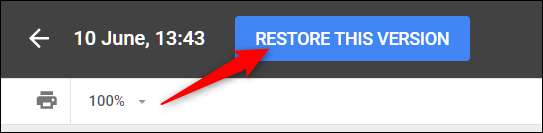
Bir açılır pencere, belgenizin farklı bir sürüme döndürülmek üzere olduğu konusunda sizi uyaracaktır. "Geri Yükle" yi tıklayın.
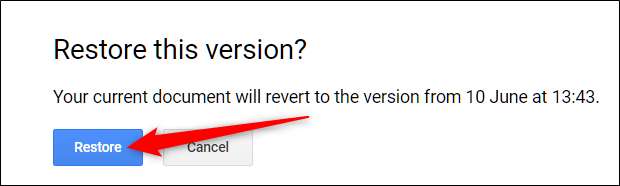
Dosyanızın geri yüklenen sürümünden memnun değilseniz ve önceki bir sürüme geri dönmek istiyorsanız endişelenmeyin; hepsi kaybolmadı. Google hiçbir şeyi otomatik olarak silmez. Bunun yerine, seçtiğiniz sürümün bir kopyasını oluşturur ve onu geçerli sürüm yapar. Ctrl + Alt + Shift + H tuşlarına basarak Sürüm Geçmişine geri dönün. Buradan, dosyanızı listenin en üstüne yakın bir yerde olması gereken önceki dosyaya geri yüklemek için önceki adımları tekrarlayın.







